ไวรัสประเภทหนึ่งที่น่ารำคาญที่สุดคือโฆษณาแบนเนอร์ ไม่เป็นอันตรายต่อระบบปฏิบัติการ แต่ในขณะเดียวกันก็บล็อกการเข้าถึงแอปพลิเคชันจำนวนมากหรือระบบปฏิบัติการโดยทั่วไป มีโปรแกรมอรรถประโยชน์พิเศษที่จะประสบความสำเร็จในการต่อสู้กับไวรัสนี้
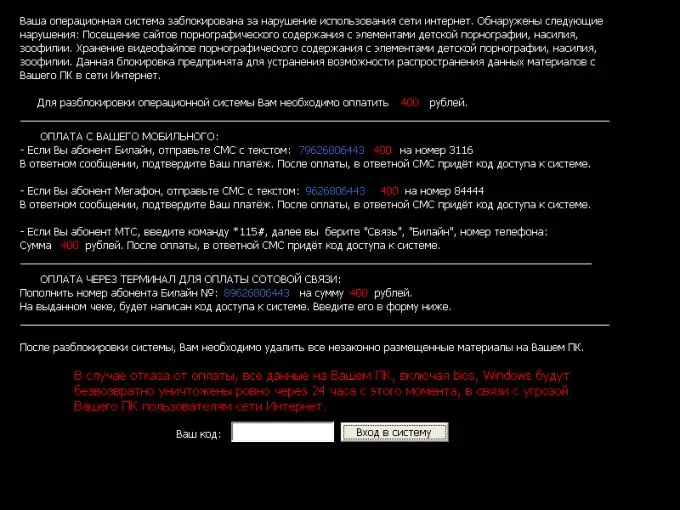
คำแนะนำ
ขั้นตอนที่ 1
แบนเนอร์ข้อมูลมีหลายประเภท บางส่วนปรากฏขึ้นทันทีหลังจากโหลดระบบปฏิบัติการ ส่วนอื่น ๆ - เมื่อเปิดเบราว์เซอร์บางตัว เราจะดูตัวอย่างการลบทั้งสองประเภท
ขั้นตอนที่ 2
เริ่มจากสิ่งที่ง่ายที่สุด - ลบแบนเนอร์ออกจากเบราว์เซอร์ นี่เป็นไวรัสที่อันตรายน้อยที่สุด ทางออกที่ง่ายที่สุดคือการลบเบราว์เซอร์ที่แบนเนอร์ปรากฏ ตรวจสอบให้แน่ใจว่าได้ทำการถอนการติดตั้งโดยสมบูรณ์โดยไม่บันทึกส่วนเสริมหรือปลั๊กอินใด ๆ
ขั้นตอนที่ 3
หากเรากำลังพูดถึงแบนเนอร์ที่ปรากฏบนเดสก์ท็อป แสดงว่ามีวิธีอื่นในการกำจัดแบนเนอร์นั้น ดาวน์โหลด ดร. เว็บ CureIt คุณสามารถทำได้บนเว็บไซต์ทางการของโปรแกรมป้องกันไวรัสนี้ที่ https://www.freedrweb.com/cureit ติดตั้งบนคอมพิวเตอร์ของคุณและเรียกใช้โปรแกรมนี้ ทางที่ดีควรค้นหาและลบซอฟต์แวร์ที่เป็นอันตรา
ขั้นตอนที่ 4
หากยูทิลิตี้นี้ไม่สามารถรับมือกับงานได้ ให้ลองค้นหาโปรแกรมไวรัสด้วยตนเอง เปิดแผงควบคุม เลือกเมนูย่อย "ลบโปรแกรม" กำจัดโปรแกรมที่คุณคิดว่าเป็นไวรัส ก่อนเริ่มกระบวนการนี้ ให้สร้างจุดตรวจสอบการคืนค่าระบบ
ขั้นตอนที่ 5
เปิดโฟลเดอร์ Windows และเปลี่ยนเป็นไดเร็กทอรี system32 เลือก "เรียงตามประเภท" ในคุณสมบัติการแสดงไฟล์ ค้นหาไฟล์ทั้งหมดที่มีนามสกุล dll ลบชื่อที่ลงท้ายด้วย lib เช่น prtlib.dll, hqxlib.dll เป็นต้น
ขั้นตอนที่ 6
หากวิธีการข้างต้นไม่ช่วย ให้เรียกใช้การคืนค่าระบบ เลือกจุดควบคุมที่สร้างก่อนที่แบนเนอร์จะปรากฏขึ้น
ขั้นตอนที่ 7
หลังจากทำตามวิธีการข้างต้นแล้ว อย่าลืมทำความสะอาดรีจิสทรีด้วย CCleaner แล้วรีสตาร์ทคอมพิวเตอร์

